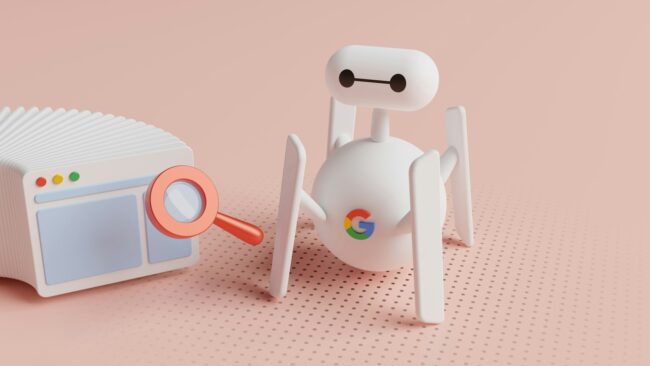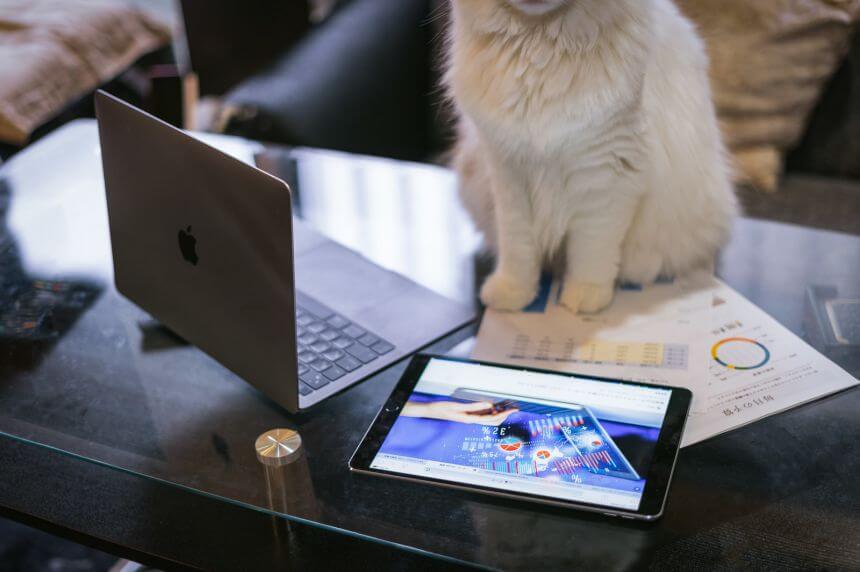WordPressで本当におすすめのプラグイン厳選8選と注意点
- SEO
- Webサイト保守
- Web集客コンサルティング
- WordPress

記事の監修
IT・WEB集客の専門家
波多野 明仁(Akihito Hatano)
WEB業界歴21年。学生時代に50サイトの制作・運営を行い収益化を達成。その後、ITシステム開発会社にてSEを6年間経験し独立。東証プライム企業をはじめ4,000サイト以上を改善してきた実績あり。自社メディアの制作・運営で培ったアクセスアップのノウハウをクライアント企業のWEB集客に活かし、日々活躍中。1年でアクセス数が715倍に増加した企業や、売上が25倍に増加した企業など、法人クライアントの実績多数。

こんにちは。株式会社ソライル、Webコンサルタントの波多野です。
WordPressでWebサイトを構築する際、必ず使いたくなるのがプラグインでしょう。
プラグインは、インストールすることでWebサイトの利便性を上げたり、セキュリティリスクを下げたりできるなど、様々な機能を便利に利用することができるため、あれもこれもインストールしたくなってしまうものです。
しかし、WordPressのプラグインは、必要以上にインストールしてしまうと逆に余計な手間を増やしてしまうことになったり、Webサイトの機能低下を招いてしまったりする場合もあります。
そこで今回は、WordPressのプラグインをインストールする際に注意すべきこと、そして、本当におすすめのプラグインについてご紹介します。
目次
WordPressのプラグインは本当に必要なものだけを入れよう

WordPressのプラグインは、不必要に入れすぎてしまうと以下のような事態を招くことになります。
・サイトが重くなり、表示速度に影響が出る
・セキュリティホールを作り出すリスクが高まる
・インストール後のメンテナンスに手がかかる
もしも有料のWordPressテーマを使用している場合は、すでに多くの機能がパッケージ化されているため、余計なプラグインは必要ない場合もあります。
また、利用しているテーマとインストールを検討しているプラグインの相性が合わない場合などもあるため、その点も含めて必ず確認を行い、最低限必要なプラグインだけ利用するのがおすすめです。
WordPressのプラグインをインストールする際の注意点

WordPressのプラグインを選定・インストールする際の注意点をご紹介します。
プラグインのインストール作業自体は簡単ですが、事前に確認しておくべきことなどを省いてしまうと、最悪の場合、せっかく構築したWebサイトが表示されなくなるといった事態も起こりうるので注意してください。
プラグインを選ぶ際に見るべきポイント
WordPressと同様に、プラグインも世界中で様々なエンジニアが自由に開発・リリースをしており、それらを自由に選択し利用できるというメリットがある反面、何か起きたとしてもすべて利用者の自己責任となってしまいます。
そのため、気になるプラグインがある場合は最低限、以下の情報について確認をし、本当にインストールして問題ないかどうかをしっかりと見極めましょう。
■チェックポイント
①長らく更新されていないプラグインは避ける
WordPressはセキュリティ面の強化などのために、アップデートを行います。
プラグインもそれにあわせてアップデートを行う必要がありますが、プラグインによってはその手が追い付かず、放置されていたり、アップデートが遅かったりするものがあります。
セキュリティホールを一瞬でも作ってしまうと、サイトに大きな損害を招くことになる点は言うまでもありません。
そのため、更新を頻度高くしっかりと行っていないプラグインは、絶対にインストールするべきではありません。
②有効インストール数が少ないプラグインは避ける
有効インストール数は、どれだけの人がそのプラグインをインストールし、利用しているかの参考基準になります。
また、中には悪質なプラグインもあり、インストールすると情報を抜き取られたり、改ざんされてしまったりするものもあります。
そのため、インストール数が著しく低いものや、評価が低いもの、プラグインのバージョンが1.0のリリースされたばかりのものなどは避けておいたほうが無難でしょう。
③使用しているテーマとの相性を確認する
インストールするプラグインとテーマの相性が合わないと、プラグインがうまく稼働しなかったり、テーマ表示に不具合がおきたりなど、思わぬところに問題が起きてしまう場合があります。
相性についてはテーマのサイトで紹介している場合もあれば、WordPressのフォーラムで質問することにより、利用している人が回答してくれる場合もありますので活用してみると良いでしょう。
参考:WordPress.org>サポート>プラグイン フォーラム
プラグインは一つずつインストールして確認すること
インストールするプラグインが決まったら、一気に作業を行わず、一つ一つ検証をしながらインストールしてください。
プラグインをインストールした途端、サイトに不具合が起きた場合、どのプラグインに問題があるのかを特定するためです。
複数のプラグインを一気にインストールすると、場合によってはプラグイン同士が干渉し合ってバグを引き起こすなど、原因が単純ではない場合もあるため特定が難しくなります。
そのため、面倒でもプラグインは必ず一つずつインストールして有効化し、動作確認を行ってください。
バックアップは必ずとってからインストールすること
プラグインのインストールに限らず言えることですが、WordPressで何かを更新したり、修正したりと変更を加える場合は、必ず事前にバックアップファイルの保存を行いましょう。
前述した通り、プラグインを新たにインストールすると、思わぬバグに出くわし、Webサイトが正しく表示されないといった事態を引き起こしてしまう場合があります。
すぐに原因を特定でき、修正できれば良いのですが、必ずしもすぐに復元できるとは限りません。
そんな時、プラグインをインストールする前のバックアップをとっておけば、もしも復元できなかった場合でもそのバックアップファイルに戻すことでとりあえず元の問題のない状態に戻すことができます。
そのため、プラグインのインストール前にバックアップを取っておくことは必須です。
インストールしたプラグインのメンテナンスも忘れずに
WordPress同様、プラグインもインストールしたら後は一生何もしなくてもいい、ということではありません。
インストール後もバージョンアップにあわせて更新対応が必要なので、忘れず行いましょう。
プラグインの管理方法については下記ページで詳しくご紹介しているので、ぜひあわせて参考にしてください。
あわせて読みたい
→WordPressのプラグイン管理方法と注意点
WordPressで本当におすすめのプラグイン厳選8選
プラグインは多くても10個程度にとどめておくことをおすすめします。
サイトの種類や利用しているテーマによっても必要なプラグインは変わってきますが、ここでは多くの人が利用している本当に役立つおすすめのプラグインを8つご紹介します。
All in One SEO pack
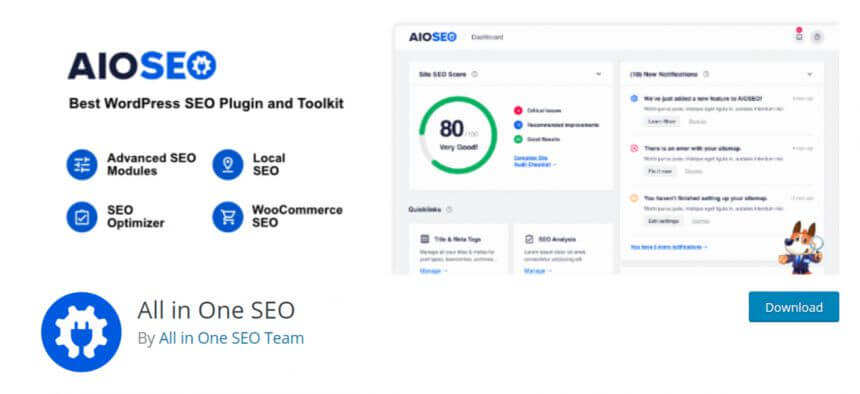
主な利用目的:SEO対策
利用するメリット:
ソースコードを編集せず、一通りのSEO対策を行うことができるため初心者でも使いやすいプラグインです。
meta descriptionとmeta keywordsの編集はもちろん、Googleアナリティクスのコード設置や、サイトマップの更新なども設定可能なので便利かつ機能的なのでおすすめです。
但し、SEO機能をしっかりと兼ね備えている「JIN」「SANGO」「賢威」といったテーマを利用している際は、機能が重複するため不要といった場合もありますので、インストール前に必ず確認してください。
プラグインダウンロードはこちら:All in One SEO pack
Google XML Sitemaps
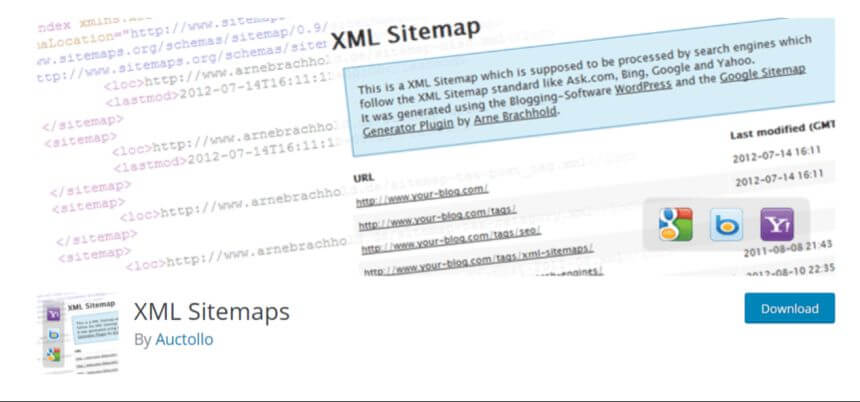
主な利用目的:SEO対策(サイトマップ送信)
利用するメリット:
コンテンツを新たに作成した場合、Googleにその存在を通知していち早く認識させるためのXMLサイトマップを自動的に作成できるプラグインです。
XMLサイトマップは手動でも作成はできますが手間がかかるため、このプラグインを利用して効率化を図るのにおすすめです。
プラグインダウンロードはこちら:Google XML Sitemaps
EWWW Image Optimizer
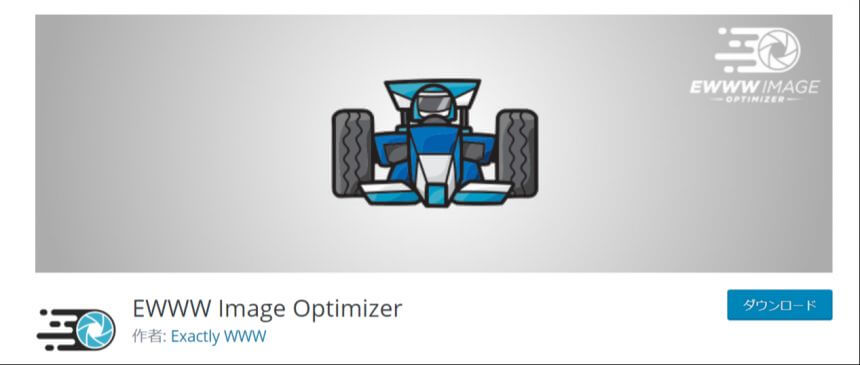
主な利用目的:画像サイズ圧縮
利用するメリット:
WordPressにアップロードする画像サイズを、事前に調整する必要なく自動的に圧縮してくれるプラグインです。
画像を多く利用している場合や、画像が少なくても一つ一つの画像サイズが大きい場合、Webサイトが重くなり、表示速度に影響が出てしまいます。
表示速度の低下はユーザー離れのリスクが高く、SEO的にも問題があるため、画像はできうる限り圧縮してアップする必要があるので、自動で行うことができるこのプラグインはインストールしておいた方が良いおすすめの逸品です。
プラグインダウンロードはこちら:EWWW Image Optimizer
Contact Form 7

主な利用目的:お問い合わせページ作成
利用するメリット:
初心者でも簡単にお問い合わせページを作成することができるプラグインです。
自動返信機能やサンクスページ設定機能もついているので、例えば一旦届いた問い合わせには自動で返信メールを送るよう設定し、後から担当者が具体的な内容についてメールを送るといった二段階の対応ができるので便利です。
プラグインダウンロードはこちら:Contact Form 7
Broken Link Checker
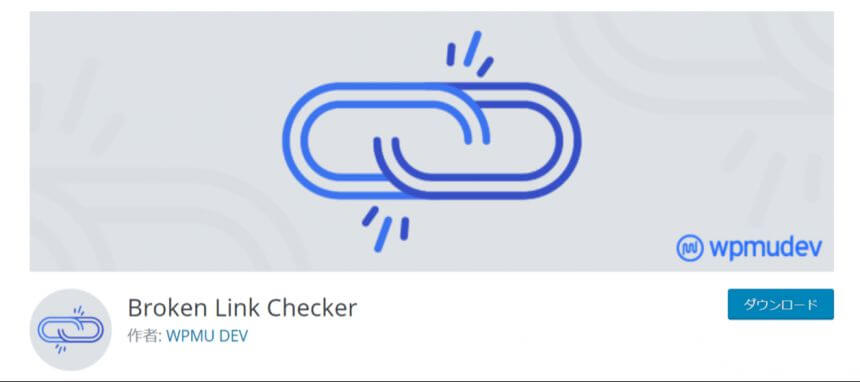
主な利用目的:リンク切れチェック
利用するメリット:
Webサイト内にリンク切れがないかを自動チェックするプラグインです。
意図せず切れてしまっているリンクを自動検出してくれるので、とても便利です。
リンク切れはSEOにも影響するほか、ユーザーから見てもがっかりポイントとなる部分ですが、サイト中を手動でチェックしてまわるのは大変なので、このプラグインを活用すると良いでしょう。
プラグインダウンロードはこちら:Broken Link Checker
Akismet
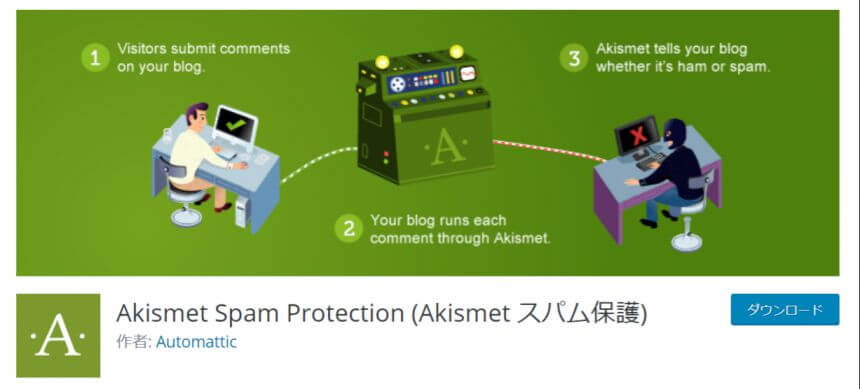
主な利用目的:スパムコメントの対策
利用するメリット:
Webサイトにユーザーが書き込めるコメント欄を用意している場合、迷惑なコメントを自動でフォルダに振り分けしてくれるプラグインです。
コメントが少ないうちは手動で確認して削除という対応でも良いですが、コメント数が増えてくるとそういうわけにもいかなくなるため、悪質なコメントや迷惑なコメントが増えているという場合には、このプラグインを利用するのがおすすめです。
プラグインダウンロードはこちら:Akismet
SiteGuard WP Plugin
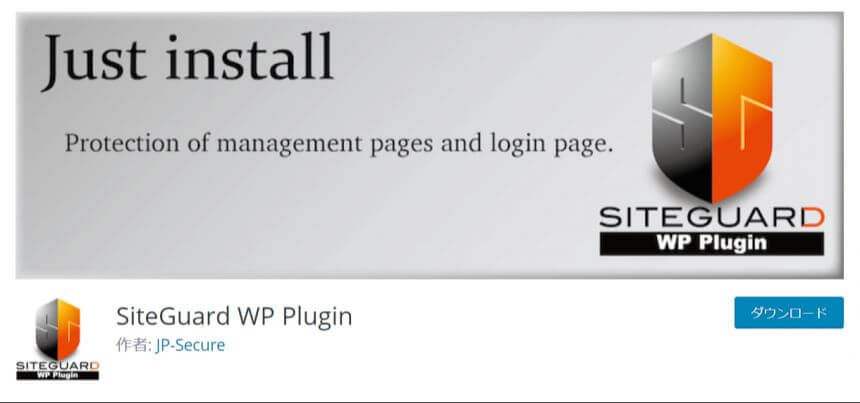
主な利用目的:セキュリティ対策
利用するメリット:
日本のセキュリティ会社が開発したWordPressの管理画面への不正アクセスやログイン、Webサイトの改ざんやスパムコメントの防止といったセキュリティ対策を行うことができるプラグインです。
WordPressは常に外部からの攻撃の危険に晒されているため、プラグインをインストールすることによりセキュリティ対策を行えるのでおすすめです。
プラグインダウンロードはこちら:SiteGuard WP Plugin
WordPressのセキュリティ対策については、下記ページでもご紹介しているのでプラグインを入れるか迷う場合は参考にしてみてください。
あわせて読みたい
→【2020年】WordPressセキュリティ対策とおすすめプラグイン
BackWPup
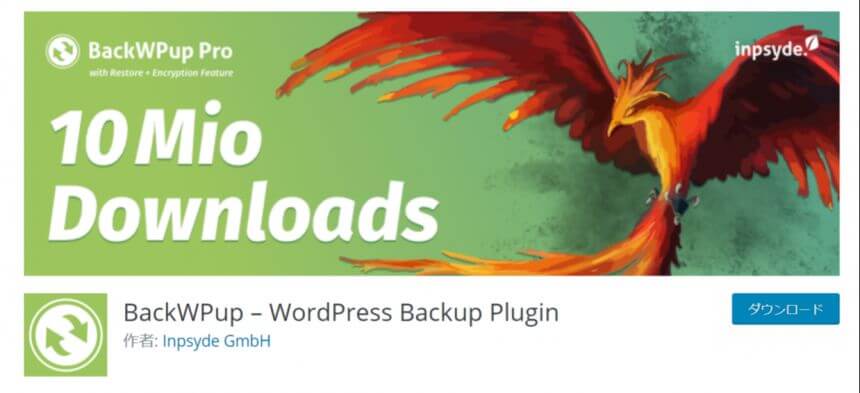
主な利用目的:自動バックアップ
利用するメリット:
Webサイトのデータを定期的に自動でバックアップをとっておくことができるプラグインです。
何か不具合が起きた時すぐに復元できるよう、バックアップの取得は必須です。
バックアップはプラグインを使わずに手動で行うこともできますが、Webサイトによっては取得頻度が毎日あるいは数日に一度必要な場合もあるため手間がかかるという際には、プラグインを利用して自動的にバックアップを取っておくと良いでしょう。
プラグインダウンロードはこちら:BackWPup
WordPressのバックアップについては、下記ページでもご紹介しているのでプラグインを入れるか迷う場合は参考にしてみてください。
あわせて読みたい
→WordPressのバックアップをとるタイミングと方法
WordPressで本当におすすめのプラグイン厳選8選と注意点まとめ

WordPressのプラグインは多種多様あるため、見ているとアレもコレも入れてみたいと思ってしまうものです。
しかし、プラグインは選び方を間違えたり、正しくメンテナンスを行っていなかったりした場合、大事なWebサイトにダメージを与えかねないものでもあります。
また、プラグインを多く入れすぎてしまうと、サイトへの負荷がかかりすぎてWebサイトの標示に影響をきたしてしまう場合もあります。
しかし、内容によってはプラグインをインストールしなくても実現できるものもあります。
例えばSNSのシェアボタンやOGPタグなどは、コーディングで実装することもできます。
本当に必要なプラグインが何であるかをしっかりと見極め、手順を守ってインストールを行うことをおすすめします。
また、プラグインはインストール後もしっかりとメンテナンスを行い続けることも必須です。
これはプラグインに限らず、WordPressやテーマ、サーバーなどすべてのことにあてはまります。
ソライルでは面倒なWordPressのアップデート対応はもちろん、WEBサイトの保守を一括で対応させていただくお得なプランをご用意しています。
気軽にご利用いただけるコースからご用意しているので、気になる方はぜひご相談ください。
ソライルの保守対応についてのプランは、下記ページでもご案内していますのでぜひご確認ください。
あわせて読みたい
→WEBサイトの保守って何をするの?保守契約は必要?
関連記事